Cum se instalează emulatoare GBA în iOS 13 [GBA4iOS]
Miscelaneu / / August 05, 2021
În acest tutorial, vă vom arăta cum să instalați emulatoare GBA în iOS 13. Jocuri precum seria Super Mario Bros și Pokemon sunt obligate să ducă orice jucător pe benzile de memorie. Este posibil ca mulți dintre cititorii noștri să fi încercat deja mâna pe popularul Game Boy Advanced sau mai cunoscut sub numele GBA, precum și pe jocurile menționate anterior. Cu toate acestea, odată cu schimbarea timpurilor, smartphone-urile devin noul gadget all-in-one, iar GBA a trecut încet, dar sigur la uitare.
Și este aproape aproape sarcini imposibile în zilele noastre să obțineți un emulator. Dar nu te supăra. Dacă aveți un dispozitiv Apple care rulează iOS 13 sau versiuni ulterioare, puteți opri căutarea unui Game Boy. În acest tutorial, vă vom arăta pașii pentru instalarea emulatoarelor GBA în iOS 13. În plus, vom avea, de asemenea, o discuție aprofundată despre acești emulatori și vom împărtăși patru moduri diferite de a instala GBA4iOS pe dispozitivele dvs. Apple. Așadar, fixați-vă centurile de siguranță și pregătiți-vă pentru o plimbare nostalgică.

Cuprins
- 1 Ce este GBA?
- 2 Ce este GBA Emulator?
-
3 Cum se instalează emulatoare GBA în iOS13
- 3.1 Condiții prealabile
- 3.2 Metoda 1: Instalați GBA Emulator prin AppValley Installer
- 3.3 Metoda 2: Instalați emulatoare iOS 13 GBA utilizând aplicația TweakBox
- 3.4 Metoda 3: Încercați emulatoarele GBA pe iOS 13 prin Alt Store
- 3.5 Metoda 4: Instalați emulatoarele iOS 13 GBA utilizând aplicația Ignition
- 4 Cuvinte finale
Ce este GBA?
GBA sau Game Boy Emulator este o consolă de jocuri pe 32 de biți și este ideea Nintendo. Chiar de la dezvoltarea sa, la producție și comercializare este îngrijit de acesta din urmă. Există o mulțime de jocuri pe care le puteți încerca în acest emulator. Unele dintre cele mai faimoase titluri au inclus Sims 2, seria Super Mario Advance, Pokemon Series, Legend of Zelda. În timp ce majoritatea jocurilor erau 2D, totuși unii dezvoltatori au reușit chiar să ruleze jocuri 3D.
Acest lucru a împins GBA la baza sa și a dus la o utilizare grafică și intensivă a resurselor. Cu toate acestea, din punct de vedere pozitiv, utilizatorii au reușit să probeze diverse porturi de Doom și jocuri de curse precum GT Advance Championship Racing. Unele dintre caracteristicile sale remarcabile includ compatibilitatea inversă a sistemelor de 8 și 16 biți. Deci, chiar dacă jocul tău preferat nu este disponibil în arhitectura sa de 32 de biți, ai putea să portezi cu ușurință versiunile sale pe 8 sau 16 biți.

La fel, capacitățile sale grafice și durata de viață a bateriei meritau de asemenea lăudabile. Cu atâtea bunătăți de oferit, este fără îndoială că utilizatorii Apple caută un port al acestor jocuri pe dispozitivele lor. Și căutarea lor ar trebui să se oprească chiar aici. În acest tutorial, vă vom arăta cum să instalați emulatoare GBA în iOS 13. Dar mai întâi, să verificăm care sunt exact aceste emulatoare.
Ce este GBA Emulator?
În timp ce emulatorul ar putea fi o componentă hardware și software, acest ghid va folosi primul. Deci, utilizând o aplicație software instalată pe dispozitivul invitat, un emulator emulează și oferă jocurilor și aplicațiilor gazdă pentru a fi rulate eficient pe dispozitivele invitate.
Să luăm în considerare emulatorul GBA pentru dispozitivele iOS 13. Se creează un mediu împreună cu suplimentele compatibile necesare care fac posibilă rularea diverselor jocuri specifice GBA pe dispozitivele dvs. iPhone. Acestea fiind spuse, acest ghid va descrie pașii necesari pentru a instala unul dintre cele mai populare emulatoare GBA pe dispozitivul dvs. iOS 13. Urmați de-a lungul.
Cum se instalează emulatoare GBA în iOS13
Deși există destul de mulți emulatori pentru dispozitivele dvs. Apple, totuși niciunul nu a reușit să ne impresioneze mai mult decât GBA4iOS. Prin urmare, în acest ghid, vom enumera patru metode diferite prin care ați putea instala acest emulator pe dispozitivul dvs.
Rețineți că, deși emulatorul poate fi descărcat gratuit și legal, nu se poate spune același lucru pentru ROM-urile sale, adică pentru fișierele de joc. Va trebui să le cumpărați sau să le descărcați legal de pe site-urile respective. Acestea fiind spuse, iată cele patru metode diferite pentru a instala emulatoarele GBA4iOS GBA pe dispozitivul dvs. iOS 13. Continuați cu cea cu care vă simțiți cel mai confortabil.
Condiții prealabile
Când încercați oricare dintre cele patru metode și instalați aplicația sa asociată, atunci este posibil să fiți întâmpinat cu eroarea de încredere pentru dezvoltatori. Iată ce trebuie făcut în această privință:
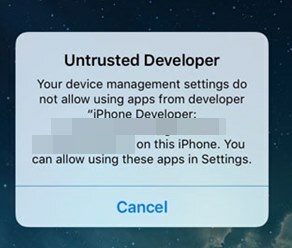
- Accesați pagina Setări de pe dispozitivele dvs. Apple.
- Apoi accesați secțiunea General și atingeți Profiluri.
- În acest sens, căutați numele dezvoltatorului aplicației, care a afișat eroarea de încredere a dezvoltatorului.
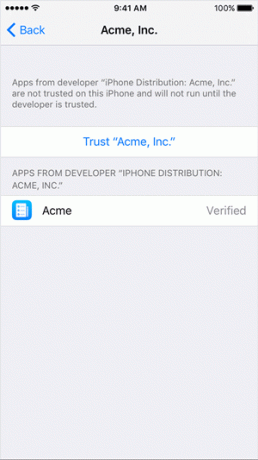
- Atingeți numele acestuia și apoi apăsați pe Încredere.
Asta e. Acum ați tratat în mod eficient această eroare și acum puteți continua cu pașii de instalare.
Metoda 1: Instalați GBA Emulator prin Instalator AppValley
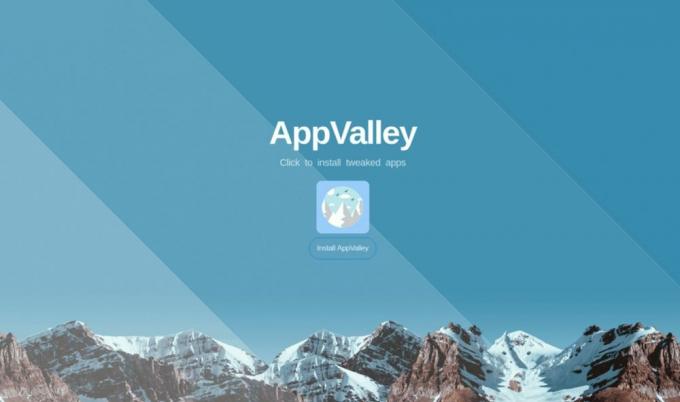
- Descărcați și instalați fișierul Aplicația AppValley pe dispozitiv.
- Lansați-l și s-ar putea să fiți întâmpinat cu eroarea de încredere pentru dezvoltatori, corectați-o așa cum s-a menționat mai sus.
- Acum, în AppValley, căutați GBA4iOS.
- Atingeți-l din rezultate și instalați-l.
- După ce ați terminat, lansați aplicația și apoi răsfoiți și instalați titlurile preferate.
Metoda 2: Instalați emulatoare iOS 13 GBA utilizând aplicația TweakBox
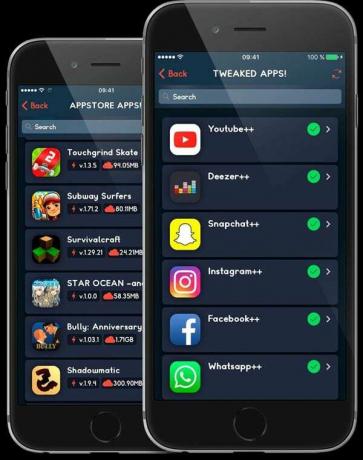
- Descărcați și instalați fișierul Aplicația TweakBox pe dispozitiv.
- Lansați-l și este posibil să primiți eroarea de încredere pentru dezvoltatori. Rectificați-l folosind pașii dați în secțiunea Condiții preliminare.
- Odată ce ați făcut acest lucru, accesați secțiunea Aplicații și căutați modificarea GBA4iOS.
- În rezultatul căutării, ar trebui să obțineți aplicația GBA4iOS. Atingeți-l pentru a-l instala.
- Apoi lansați aplicația, găsiți jocurile preferate și instalați-o imediat.
Până acum am verificat două metode diferite pentru a instala emulaotr-urile GBA pe dispozitivul dvs. iOS 13. Să vedem acum celelalte două.
Metoda 3: Încercați emulatoarele GBA pe iOS 13 prin Alt Store
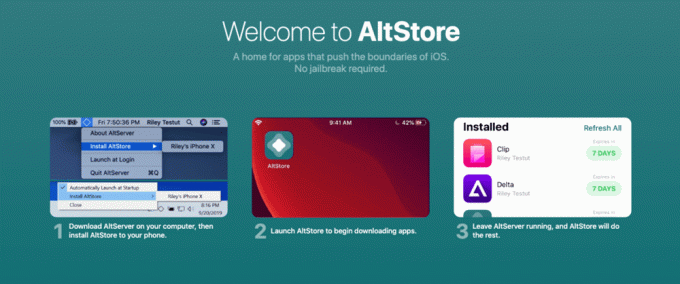
- Folosind browserul Safari, descărcați fișierul Fișier IPA GBA4iOS pe dispozitiv.
- Apoi descărcați și instalați fișierul Magazin Alt pe dispozitivul dvs. iOS.
- Lansați-l și atingeți pictograma Plus situată în partea de sus.
- Va afișa toate fișierele IPA descărcate, selectând unul GBA4iOS.IPA.
- Dacă este prima dată când instalați aplicații prin intermediul Magazinului Alt, va trebui să introduceți ID-ul Apple și parola.
- Așteptați instalarea aplicației și, după ce ați terminat, ar trebui să vedeți pictograma aplicației GBA4iOS pe dispozitiv.
- Lansați-l și începeți să căutați jocul preferat și apăsați în cele din urmă butonul Instalare pentru a-l încerca.
Metoda 4: Instalați emulatoarele iOS 13 GBA utilizând aplicația Ignition
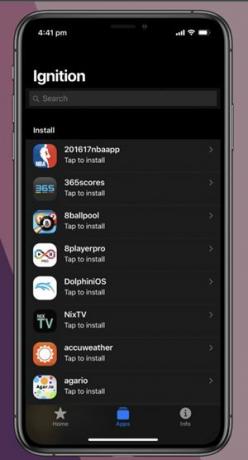
- Pentru început, descărcați și instalați fișierul Aplicație de aprindere pe dispozitivul dvs. Apple.
- Lansați-l și este posibil să fiți din nou întâmpinați cu mesajul menționat. Deci, asigurați-vă că activați opțiunea Trust pe acel dezvoltator folosind instrucțiunile date mai sus.
- După aceasta, mergeți la a doua filă și derulați la secțiunea Emulatoare.
- Căutați GBA4iOS, atingeți butonul Obțineți și așteptați instalarea aplicației.
- După ce ați terminat, lansați aplicația și instalați și încercați jocurile preferate fără nicio problemă.
Cuvinte finale
Cu aceasta, încheiem ghidul de instalare a emulatoarelor GBA pe dispozitivul dvs. iOS 13. Am explicat totul în profunzime cu privire la aceste emulatoare și care sunt funcțiile lor. Acest tutorial s-a concentrat pe aplicația GBA4iOS și a enumerat patru metode diferite de instalare. Spuneți-ne în comentarii pentru ce metodă v-ați stabilit în cele din urmă. Completând, iată câteva Sfaturi și trucuri pentru iPhone, Sfaturi și trucuri pentru PC, și Sfaturi și trucuri pentru Android pe care ar trebui să o verifici și tu.
![Cum se instalează emulatoare GBA în iOS 13 [GBA4iOS]](/uploads/acceptor/source/93/a9de3cd6-c029-40db-ae9a-5af22db16c6e_200x200__1_.png)


